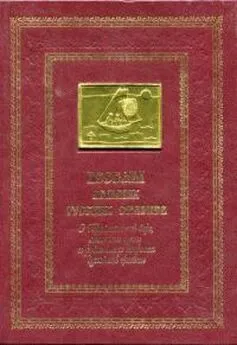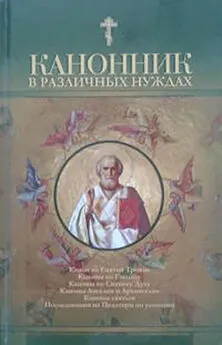С. Тимофеев - Приемы создания интерьеров различных стилей
- Название:Приемы создания интерьеров различных стилей
- Автор:
- Жанр:
- Издательство:БХВ-Петербург
- Год:2010
- Город:СПб
- ISBN:978-5-9775-0530-7
- Рейтинг:
- Избранное:Добавить в избранное
-
Отзывы:
-
Ваша оценка:
С. Тимофеев - Приемы создания интерьеров различных стилей краткое содержание
Книга по созданию трехмерных проектов интерьеров при помощи популярного редактора трехмерной графики 3ds Max позволит каждому, кто хочет заняться моделированием 3D-интерьеров, найти необходимую информацию для воплощения идеи в жизнь. Описывается моделирование элементов и стили оформления интерьеров, работа с материалами и текстурами, способы повышения реалистичности изображений, визуализация. Рассматриваются особенности создания интерьеров в различных стилях: минимализм, ренессанс, барокко, античный, рококо, хай-тек, техно и др. Компакт-диск содержит сцены, сцены-образы, изображения для создания текстур и рисунки из книги в цветном исполнении.
Для дизайнеров интерьеров, архитекторов, визуализаторов, разработчиков игр, а также пользователей, увлекающихся трехмерной графикой.
Приемы создания интерьеров различных стилей - читать онлайн бесплатно ознакомительный отрывок
Интервал:
Закладка:
4. Нажмите данную кнопку. Появляется окно выбора файла, на объекты которого будут созданы ссылки. Найдите здесь файл Puf.max (там, куда вы его вставили в шаге 2).
5. Далее появляется окно XRef Merge(Присоединение ссылки), в котором необходимо выделить все объекты предлагаемого списка (в нашем случае). Сделать это можно вручную либо нажатием кнопки All, снизу от списка. Выделив объекты, нажмите здесь OK.
6. Теперь в верхней части окна XRef Objects(Ссылки на объекты) появилась строчка Puf.max, что означает, что в сцене добавлена ссылка на объекты из этого файла. Закройте данное окно.
В сцене появилась несложная модель мягкого пуфа со спинкой (рис. 7.10).
7. Выделите любой из объектов, составляющих его, и перейдите во второй раздел командной панели к параметрам выделенного объекта. Здесь вы не найдете параметров, т. к. они могут быть редактированы лишь в исходном файле (Puf.max). Перед вами лишь сведения о файле, на который настроена ссылка (рис. 7.11).
8. Сохраните данную сцену куда-либо себе на компьютер при помощи опции File(Файл) | Save As(Сохранить как).
9. Теперь откройте скопированный в шаге 2 файл Puf.max. Перед вами просто модель пуфа, без какого-либо окружения. Модель создана на основе использования улучшенных примитивов ChamferBox(Куб с фаской) и модификаторов FFD, с которыми уже приходилось работать при создании модели подушки. Внесите любое существенное изменение в форму пуфа. Например, я сильно вытягиваю его спинку вверх, оперируя подобъектом Control Point(Контрольная точка) модификатора FFDмодели спинки. В результате получилась деформированная модель (рис. 7.12).
10. Сохраните произведенные изменения в тот же самый файл, который сейчас открыт при помощи опции File(Файл) | Save(Сохранить).
11. Снова откройте сцену из файла, созданного в шаге 10. Пуф в сцене отображается уже отредактированным: его спинка вытянута (рис. 7.13).
Таким образом, хотя вы и не редактировали текущую сцену непосредственно, но изменения, внесенные в исходные сцены, отобразились и в этой, за счет создания в ней ссылок на исходные.
Очевидно, что средство XRef Objects(Ссылки на объекты) удобно применять лишь в отношении действительно сложных, комплексных сцен.
Создание арочных проемов и ниш
Межкомнатные проемы нередко имеют более сложную форму, нежели обычная прямоугольная. Широко распространены арочные проемы, округлые сверху. Сейчас мы рассмотрим порядок создания таких проемов. Для этого нам не понадобится изучать какие-либо новые инструменты и способы моделирования, мы лишь изучим определенную комбинацию знакомых действий.
1. Откройте сцену из файла Arka.max в папке Primeri_Scen\Glava_7 на компакт-диске. Перед вами — несложное составное помещение из двух комнат (рис. 7.14). Наша задача — создать арочный проем в стене между комнатами.
2. В окне проекций Left(Вид слева) создайте сплайн Rectangle(Прямоугольник) произвольной формы. Выделите его, перейдите во второй раздел командной панели к параметрам и задайте следующие значения его параметров: Length(Длина) — 210 см, Width(Ширина) — 90 см. Выберите манипулятор движения, затем щелкните по нему правой кнопкой мыши для вызова окна точного ввода значений координат и задайте следующие значения позиции объекта: X = 340, Y = 150, Z = 105. В результате сплайн принял форму пока что прямоугольного проема и расположился в области позиции будущего проема (рис. 7.15).
3. Выделите сплайн в любом из окон проекций, нажмите правую кнопку мыши для вызова квадрупольного меню и выберите в нем пункт Convert To(Перевести в) | Convert to Editable Spline(Перевести в редактируемый сплайн). Теперь данный сплайн можно редактировать на уровне подобъектов.
4. Раскройте структуру подобъектов сплайна в стеке модификаторов во втором разделе командной панели и перейдите на уровень редактирования подобъекта Vertex(Вершина). Выделите две верхние вершины на поверхности сплайна (рис. 7.16).
5. Найдите и выделите инструмент Fillet(Округление) (см. рис. 6.8). Примените данный инструмент максимально сильно в отношении сразу обеих выделенных вершин. В результате форма верхней части сплайна окажется полукруглой (рис. 7.17).
6. Выйдите из режима редактирования подобъекта Vertex(Вершина), повторно щелкнув по данной строчке в стеке модификаторов. Раскройте список модификаторов ( Modifier List) и выберите здесь модификатор Extrude(Выдавить). Значение параметра Amount(Количество) данного модификатора задайте равным примерно 80 см. В результате — получилась модель, которую можно использовать в качестве булевой вычитаемой модели (рис. 7.18).
7. Выделите модель стен помещения. Перейдите в первый раздел командной панели ( Create), в первый подраздел ( Geometry), раскройте здесь список типов объектов и выберите пункт Compound Objects(Составные объекты).
8. Нажмите кнопку ProBoolean(см. рис. 2.54), затем — Start Picking(Начать показывать) и щелкните по созданному в шаге 6 объекту-перегородке с полукруглым верхом. В результате в тонкой стене, разделяющей комнаты, появился арочный проем (рис. 7.19).
Аналогичным образом можно создавать проемы абсолютно любой формы, не только арочные. Подводя итог, отмечу, что суть метода заключается в создании отдельного элемента за счет выдавливания сечения, который впоследствии вычитается при помощи булевой операции. Такое сочетание метода выдавливания и метода вычитания и позволяет создавать совершенно произвольные проемы.
Интервал:
Закладка:
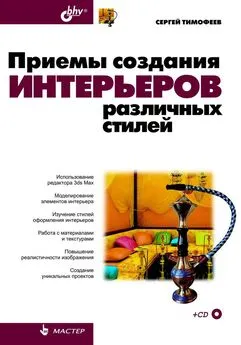
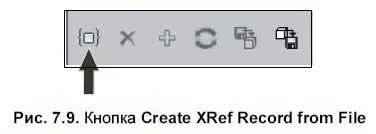
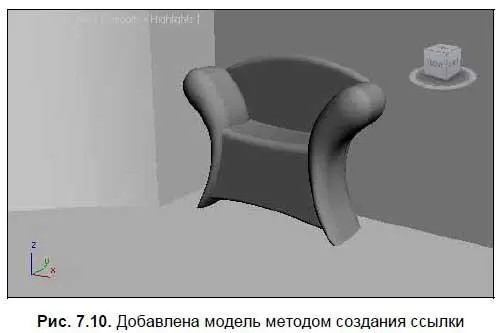
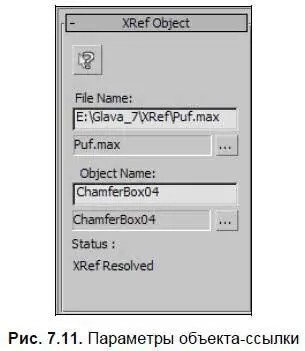
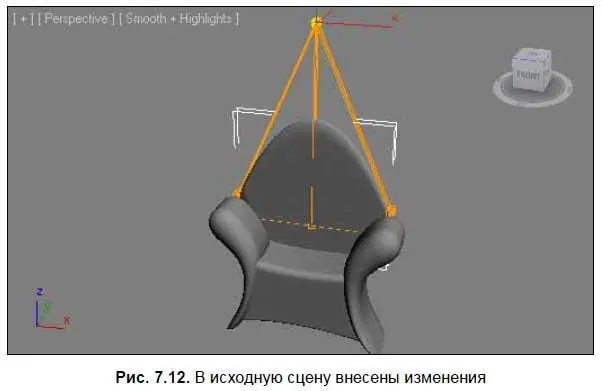

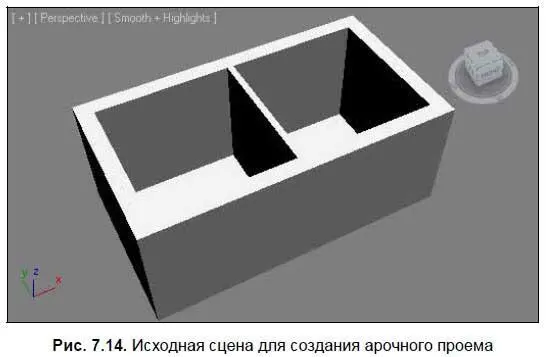
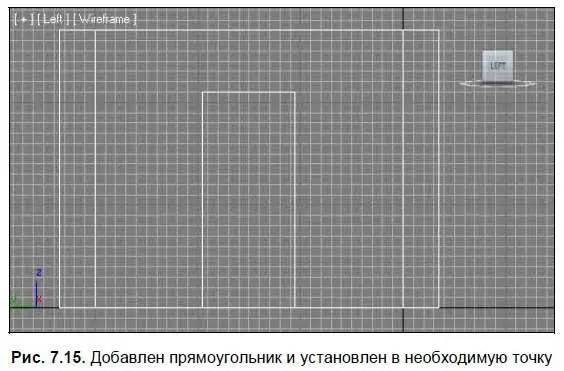
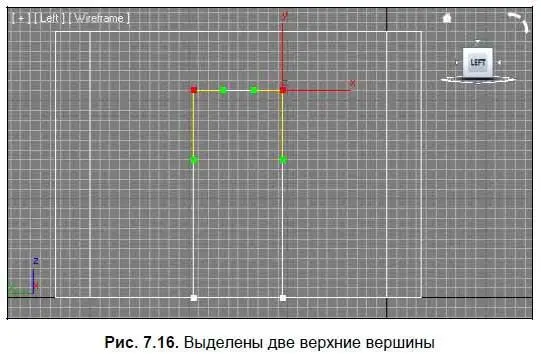
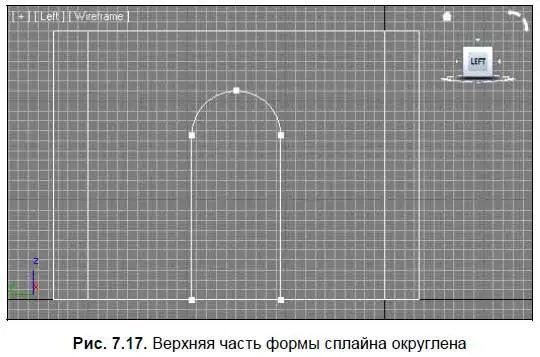

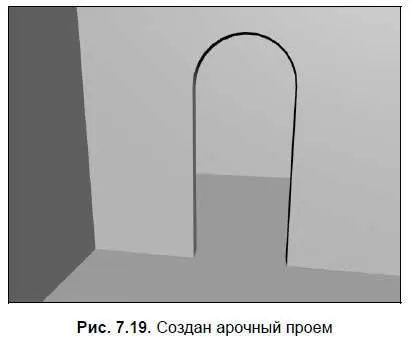





![Никки Бойд - Мой безупречный дом [Искусство организации пространства и создания стильного интерьера]](/books/1056128/nikki-bojd-moj-bezuprechnyj-dom-iskusstvo-organiza.webp)